WIAドライバーを使用してスキャンする
コンテンツID(3413)
概要
WIAドライバーを使用してスキャンをします。
ここでは、Windows® XPを例に説明します。
【補足】
- USBケーブルで本体がパソコンに接続されていることを確認してください。
手順
-
原稿を上側が先に入るように上向きに自動原稿送り装置にセットするか、1枚の原稿を原稿ガラスに下向きにセットして原稿カバーを閉じます。
-
Windows®のペイントなどの描画ソフトウェアを起動します。
【補足】- Windows Vista®を使用している場合は、ペイントではなくWindows Photo Galleryを使用してください。
-
[ファイル]>[カメラまたはスキャナから取り込み](Windows Server® 2008 R2およびWindows® 7の場合は[ペイント]ボタン>[カメラまたはスキャナーから取り込み])をクリックします。
WIAウィンドウが表示されます。
【補足】-
画面はご使用のOSによって異なる場合があります。
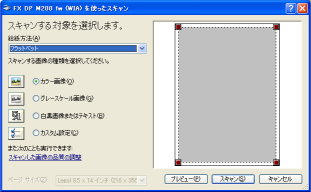
-
-
スキャン設定を選択して[スキャンした画像の品質の調整]をクリックし、[詳細プロパティ]ダイアログボックスを表示します。
-
明度やコントラストなど任意のプロパティを選択して、[OK]をクリックします。
-
[スキャン]をクリックしてスキャンを開始します。
-
[ファイル]メニューから[名前を付けて保存]をクリックします。
-
画像の名前を入力し、ファイル形式と画像の保存先を選択します。